MacからiPhoneへ写真を転送するには?
皆さんは、写真を撮るとしたらスマホ派ですか?それともデジカメ派ですか?最近ではスマホに搭載されているカメラの性能も、デジカメにひけをとらないほど上がっています。しかし、撮影のしやすさや画素数の高さで、デジカメを選ぶ人は依然として多くなっています。デジカメで写真を撮っていて困るのが、保存する場所です。プリントしていないデジカメの写真は、カメラを持って行かないと友人や知人に見せることができません。そんな時、iPhoneにデジカメで撮影したお気に入りの写真を保存しておけば、いつでも見てもらうことが可能です。ということで、今回はiTunes以外のソフトを使用して、MacからiPhoneに写真を転送する方法をご紹介します。
「iSkysoft iPhone データ転送 for Mac」はシンプルなインターフェースと分かりやすい簡単操作で、写真のiOSデバイスへの転送をサポートしてくれるPCソフトです。
これからPCの写真データをiPhoneに転送しますが、以下の4つを満たしていることが条件となります。
1、「iPhone データ転送 for Mac」の購入手続きをして、インストールを済ませていること。
2、ソフトの推奨する動作環境であること。
3、iPhoneに入れたい写真をフォルダ分けしてMac PCに保存していること。
4、転送先のiPhoneの空き容量が十分であること。


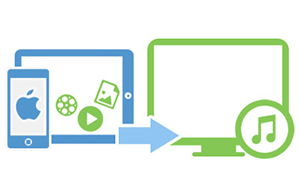
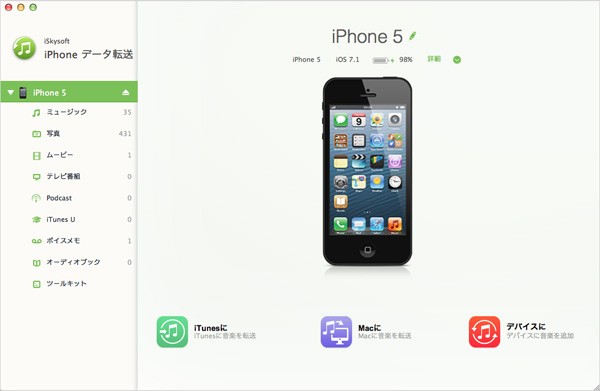
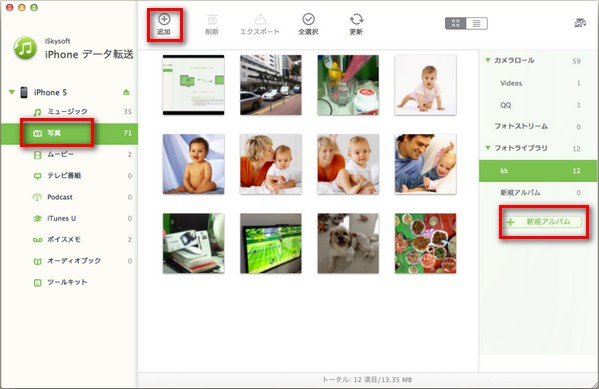
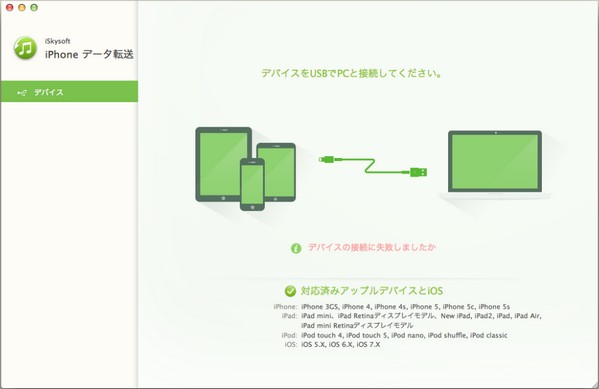

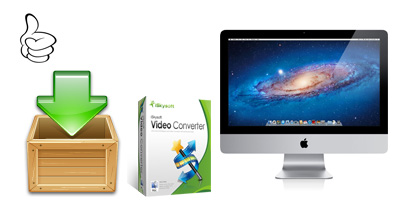





加藤清明
編集
0 Comment(s)